freeRADIUS サーバーとは?
RADIUS は、ネットワーク アクセスの制御に役立つ AAA (認証、承認、およびアカウンティング) プロトコルです。つまり、RADIUS プロトコルはネットワーク アクセス サーバー (NAS) と認証サーバー間の接続管理に使用されます。
2 つのエンド (NAC-NAS または NAS-認証サーバー) 間の接続は、NAS ID、認証ポート番号などの必要な情報を含むパケットを交換することにより、ネットワーク層でのネゴシエーションが成功した後に開始されます。
簡単に言えば、RADIUS は、認証サーバーからアクセスを要求するデバイスに、認証、承認、およびアカウント情報を提供すると言えます。
FreeRADIUS は、AAA プロトコルの 3 つの機能 (認証、承認、アカウンティング) をすべてサポートしています。接続できるネットワーク アクセスのタイプを制御するために、FreeRADIUS はさまざまなモジュールを使用します。たとえば、NAS がルーターである場合、ユーザーに認証を提供することはできません。つまり、その場合、承認のみが PPP または PPTP クライアント モジュールによって実行され、残りの手順は他のモジュールによって処理されます。
FreeRADIUS は、MariaDB/MySQL、PostgreSQL、Microsoft SQL Server、Oracle Database など、アカウント、ユーザーなどに使用されるすべての重要なデータベースのサポートも提供します。
daloRADIUS とは?
daloRADIUS は、エンドユーザーとシステム管理者の両方に自動化などの最新機能を備えた完全なユーザー管理を提供する高度な Web インターフェイスです。 FreeRADIUS インストールの日常的な管理を簡素化します。
daloRADIUS を使用して、システム/NAS パラメーターの構成、新しいユーザー アカウントの作成、および NAS の管理を行うことができます。これは、エンド ユーザーと管理者の両方に完全なユーザー管理を提供する唯一のインターフェイスです。
daloRADIUS を選ぶ理由
エンドユーザーや管理者向けの自動化などの最新機能を備えた最新の Web インターフェイスを FreeRADIUS サーバーに 1 か所から提供します。これにより、ネットワーク管理者は、インターネットにアクセスできる任意のデバイスからネットワークを管理しやすくなり、エンドユーザーにはログイン資格情報と接続設定に関する権限が与えられます。
このガイドでは、FreeRADIUS を Ubuntu 20.04 LTS にインストールし、daloRADIUS を Web インターフェイスとして使用する方法を学習します。
前提条件
- Ubuntu 20.04 LTS の新しいサーバー
- sudo 権限を持つユーザー
システムの更新
SSH 経由で root ユーザーとしてサーバーに接続し、次のコマンドを実行してシステムのすべてのパッケージを更新します:
sudo apt-get update -y
sudo apt-get upgrade -y
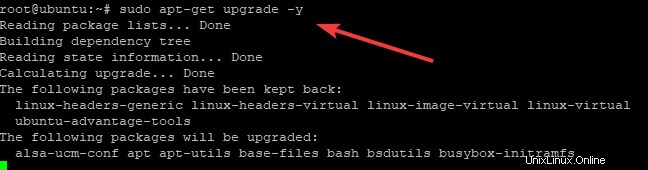
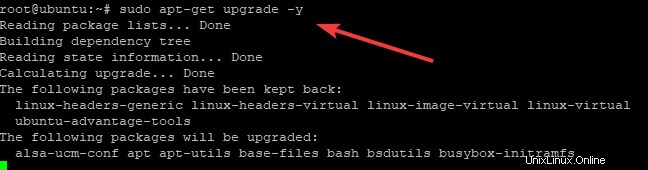
サーバーが最新の状態になったら、次のステップに進むことができます。
Apache Web サーバーのインストール
次のコマンドを実行して、Apache Web サーバーと必要なモジュールをインストールします:
sudo apt install apache2 -y
インストールが完了したら、Apache サービスを開始し、システム ブートで開始できるようにします。
sudo systemctl start apache2 sudo systemctl enable apache2

Apache への外部アクセスを確認するには、別のタブで http://your-server-ip にアクセスして、お気に入りの Web ブラウザーを使用して Apache の既定のページにアクセスします。 Apache デフォルト ページが表示されます
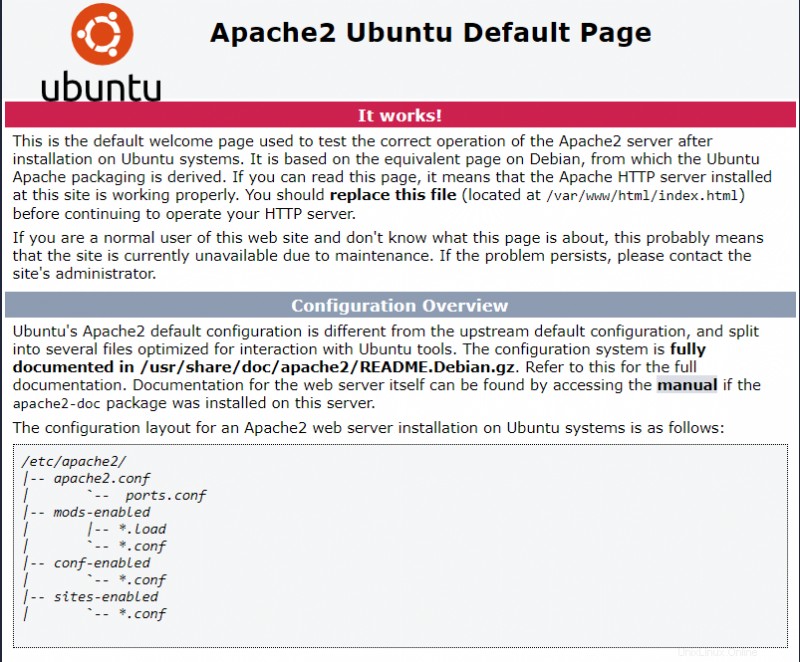
FreeRADIUS 用の MariaDB データベース サーバーのインストール
MariaDB は、FreeRADIUS のバックエンド ストレージとして使用されるオープン ソースのデータベース管理システムです。このガイドでは、freeRADIUS は MariaDB を使用してユーザー アカウントや設定などを保存します。
次のコマンドを実行して、MariaDB サーバーをインストールします。
sudo apt install software-properties-common mariadb-server mariadb-client -y
インストールが完了したら、MariaDB サービスを開始し、システム ブートで開始できるようにします。
sudo systemctl start mysql sudo systemctl enable mysql
MariaDB のインストールを保護するには、プロンプトが表示されたら root パスワードを入力して、以下の mysql_secure_installation スクリプトを実行します。これにより、匿名ユーザー アカウントが削除され、リモート ルート ログインが無効になり、null パスワードが許可されなくなります。将来の展開に対してセキュリティ基盤が強力になるように、事前にこれを構成することをお勧めします。
mysql_secure_installation
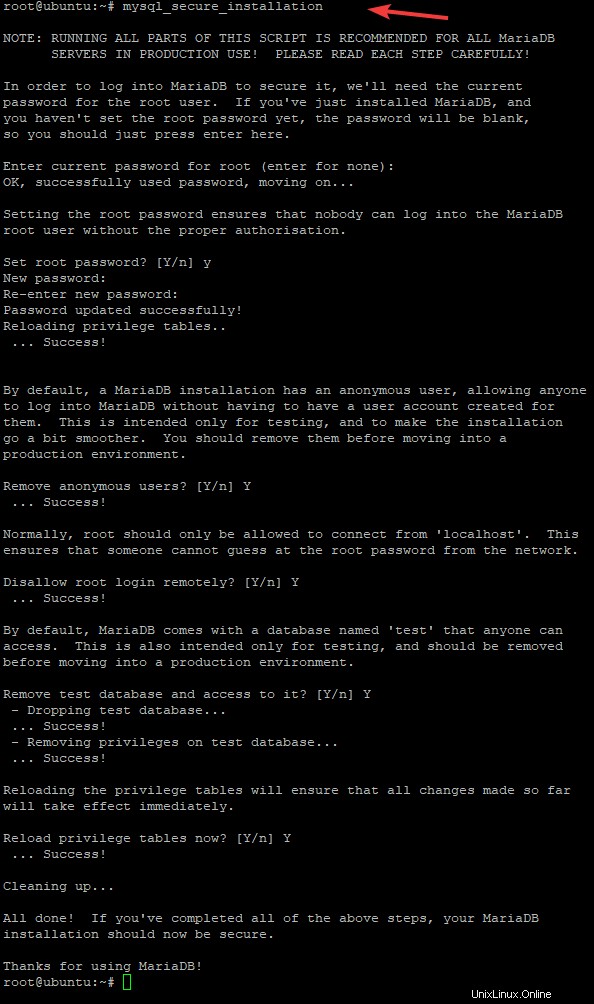
以下のコマンドを実行して、MariaDB サーバーのステータスを確認できます:
sudo systemctl status mariadb
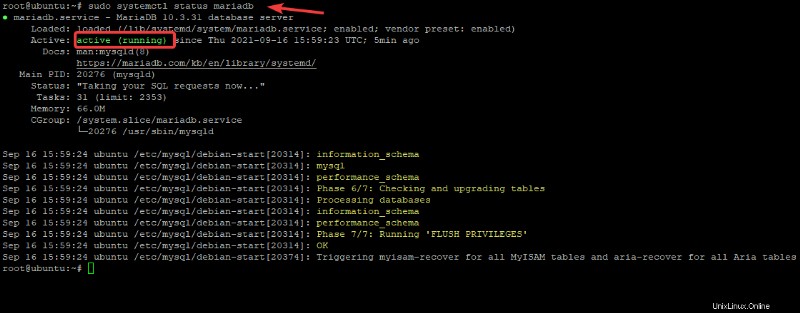
FreeRADIUS 用の PHP 8 のインストール
daloRADIUS Web インターフェイスに必要な PHP 8 をインストールする必要があります。デフォルトでは、PHP 7 は Ubuntu 20.04 LTS リポジトリで利用できますが、PHP 8 は利用できません。PHP の最新バージョンを取得するには、サードパーティの PPA を追加する必要があります。
sudo add-apt-repository ppa:ondrej/php
次のコマンドを実行してリポジトリを更新します:
sudo apt update -y
PPA を追加したら、次のコマンドを実行して、PHP 8 とその他の必要なモジュールをインストールできます。
sudo apt install php8.0 libapache2-mod-php8.0
sudo apt install php-gd php-mail php-mail-mime php-mysql php-pear php-db php-mbstring php-xml php-curl
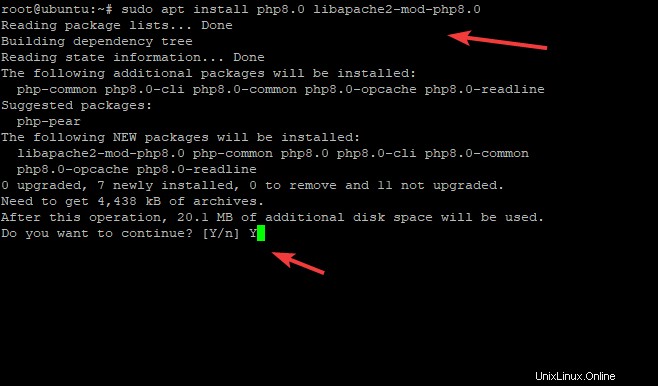
PHP のバージョンを確認し、次のコマンドを実行してインストールを確認します:
php -v
インストールが完了したら Apache を再起動します
sudo systemctl restart apache2
FreeRADIUS のインストール
すべての前提条件が満たされているので、FreeRADIUS のインストールに進むことができます。デフォルトでは、FreeRADIUS パッケージがリポジトリで利用可能です。次のコマンドを実行して、Ubuntu で利用可能な freeradius のバージョンを表示できます:
sudo apt policy freeradius
以下のような出力が得られます

次のコマンドを実行して FreeRADIUS サーバーをインストールできます:
sudo apt-get install freeradius freeradius-mysql freeradius-utils -y
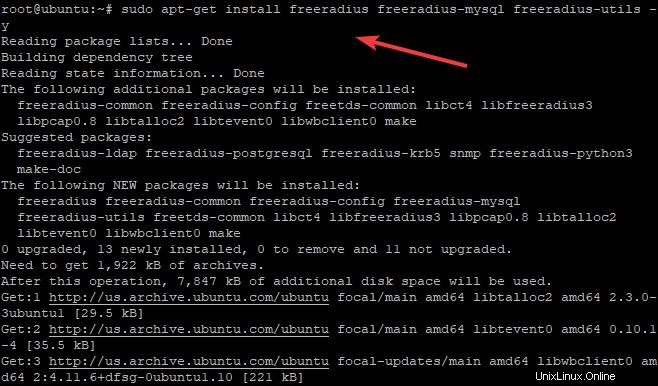
FreeRADIUS が稼働していることをすばやく確認するために、FreeRADIUS をデバッグ モードで実行します。
freeRADIUS をデバッグ モードで実行するには、次のコマンドを使用します:
sudo systemctl stop freeradius
sudo freeradius -X
出力は次のようになります:
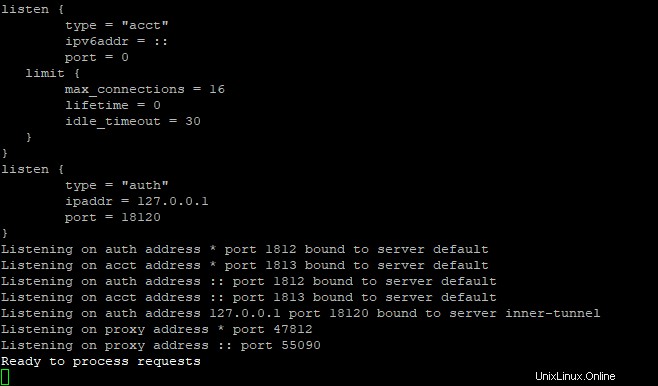
下部に「要求を処理する準備ができました」という行が表示され、FreeRADIUS のインストールが成功します。
FreeRADIUS のデータベースを作成しています
FreeRADIUS が起動して実行されるようになったので、FreeRADIUS 用のデータベースを作成しましょう。これを行うには、MariaDB コンソールを使用します。
MariaDB コンソールにアクセスするには、次のコマンドを実行します:
mysql -u root -p
MariaDB サーバーでの認証を求めるプロンプトが表示されたら、root パスワードを入力します。
次のコマンドを実行して、freeRADIUS データベースを作成します:
CREATE DATABASE radius;
以下のクエリを実行して、新しく作成されたデータベースに権限を付与します。[email protected] をパスワードに置き換えてください。
GRANT ALL ON radius.* to [email protected] IDENTIFIED BY "[email protected]";
次のコマンドを実行して、権限を再読み込みし、MariaDB コンソールを終了します。
FLUSH PRIVILEGES;
quit;
データベースが作成されたら、FreeRADIUS MySQL テーブルを含む事前構築済みのデータベース スキーマをインポートする必要があります。
daloradius.conf を変更する必要があります。 ファイルを次のように MySQL データベースを調整します:
sudo nano /var/www/html/daloradius/library/daloradius.conf.php

次のコマンドを使用して FreeRADIUS サービスを再起動します:
sudo systemctl restart freeradius
daloRADIUS Web インターフェイスのインストール
ブラウザを使用して FreeRADIUS サーバーを構成するために、daloRADIUS Web インターフェイスをインストールします。次のコマンドを実行して、Github リポジトリから daloRADIUS をダウンロードします
wget https://github.com/lirantal/daloradius/archive/master.zip
ダウンロードが完了したら、アーカイブを解凍します。
unzip master.zip
抽出したフォルダーを Web サイトのルート ディレクトリに移動します。
mv daloradius-master /var/www/html/daloradius
上記で作成した FreeRADIUS データベースに、事前構築済みのデータベース スキーマをインポートします
sudo mysql -u root -p radius< contrib/db/fr2-mysql-daloradius-and-freeradius.sql
sudo mysql -u root -p radius< contrib/db/mysql-daloradius.sql
次に、daloradius 構成ファイルの正しいアクセス許可を設定し、daloradius インストール ディレクトリのアクセス許可を変更します。
sudo chown -R www-data:www-data /var/www/html/daloradius
sudo chmod -R 755 /var/www/html/daloradius
sudo chmod 664 /var/www/html/daloradius/library/daloradius.conf.php
daloradius.conf を変更する必要があります。 ブラウザーから daloRADIUS Web インターフェイスにアクセスする前に、好みの構成設定をファイルに保存してください。
sudo nano /var/www/html/daloradius/library/daloradius.conf.php

次のコマンドを使用して FreeRADIUS サービスを再起動します:
sudo systemctl restart freeradius
daloRADIUS Web インターフェイスへのアクセス
daloradius ウェブ インターフェースにアクセスするには、http://ip-address/daloradius/login.php を開きます。 ブラウザで。ユーザー名とパスワードの入力を求められます。デフォルトのユーザー名は管理者、デフォルトのパスワードは radius です
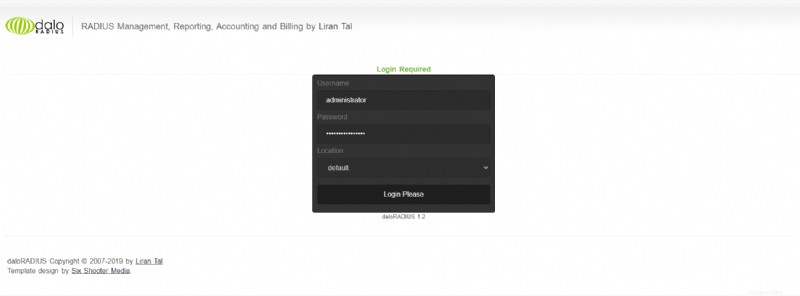
daloradius Web インターフェイスにログインすると、ユーザー、仮想 RADIUS サーバー、EAP タイプなどの追加を開始できます。また、FreeRADIUS で利用可能な EAP 認証タイプでユーザーを認証するために使用される新しいユーザーとグループを作成することもできます。
結論
このチュートリアルでは、Ubuntu 20.04 LTS サーバーに daloRADIUS Web インターフェイスを使用して FreeRADIUS をインストールする方法を学びました。さらに、事前に構築されたデータベース スキーマをインポートする方法を学びました。このチュートリアルは Ubuntu 20.04 LTS サーバー向けに書かれていますが、ほとんど変更を加えるだけで他の Ubuntu または Debian ディストリビューションでも動作するはずです。